Visual Studio怎么使用?Win7系統Visual Studio安裝教程
Visual Studio是一個基本完整的開發工具集,很多Win7用戶面對該軟件復雜的安裝選項都會摸不著頭腦,筆者也將以此為題,制作Visual Studio安裝教程,并簡單的介紹Visual Studio怎么使用。
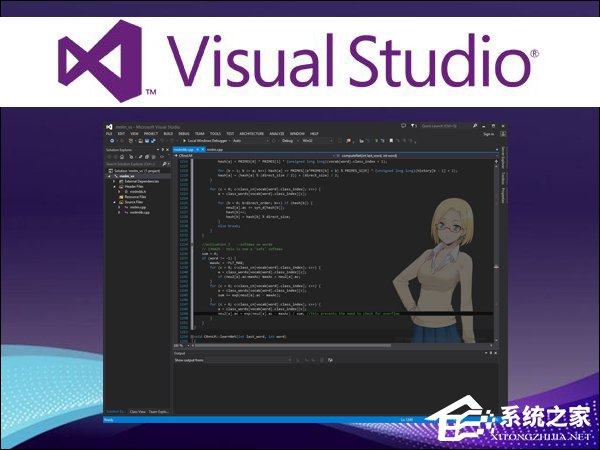
Visual Studio安裝教程:
1、打開下載的Visual Studio文件,如果一切正常,你會得到一個大小大約為3MB的應用程序:
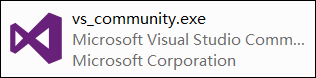
2、雙擊它,稍等片刻,來到這個界面:
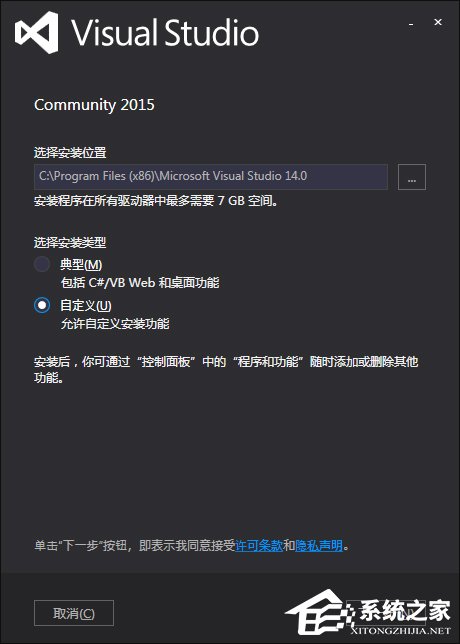
3、不用修改安裝目錄,選擇“自定義”,點擊“下一步”,來到這里:
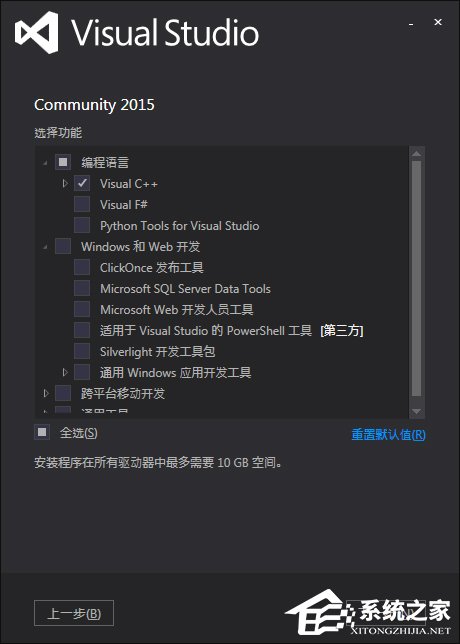
4、只選擇“編程語言”下的“Visual C++”,點擊下一步,來到這里:
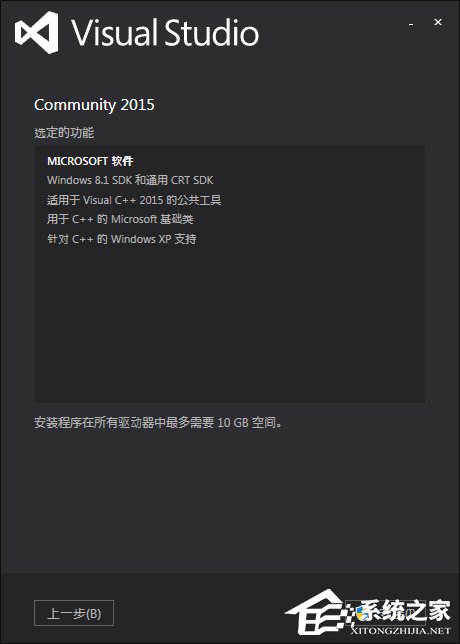
5、核對一下,點擊“安裝”,看到這個界面后:
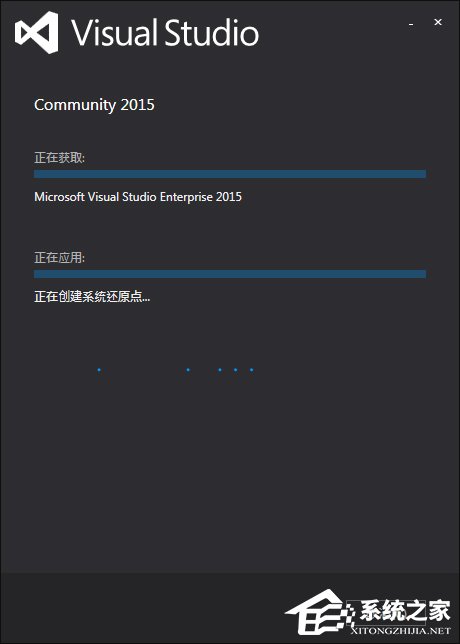
6、就可以點擊“最小化”玩別的了,安裝過程大約要一個小時,期間需要保持網絡暢通。
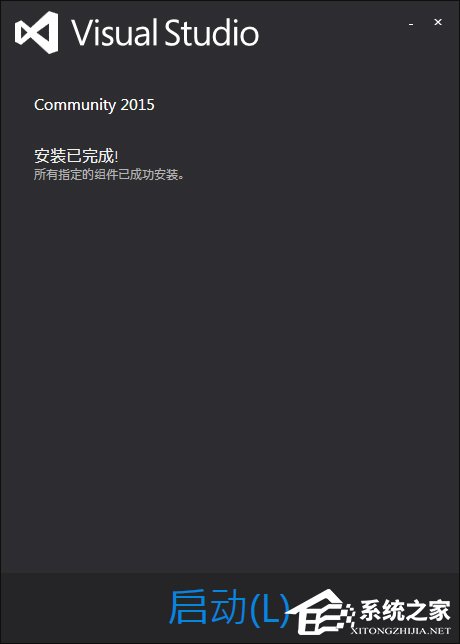
7、完成了!看到那個巨大的“啟動”了嗎?點擊即可!
Visual Studio怎么使用?
1、調試模式
我們調試程序的時候,要在Debug模式下面進行,不可以在release(發布)模式下進行調試。
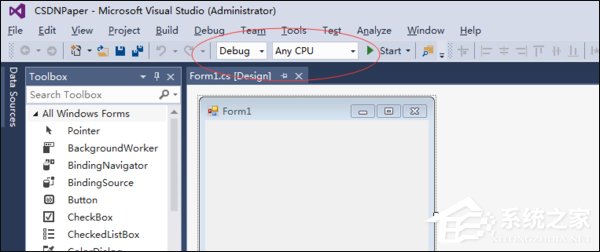
2、啟動調試
在Debug模式下,我們選擇“Debug菜單–開始調試”,或者直接點擊“F5”按鈕啟動調試。這一步我們要注意的就是設置斷點,需要調試的地方設置好斷點,再啟動調試。
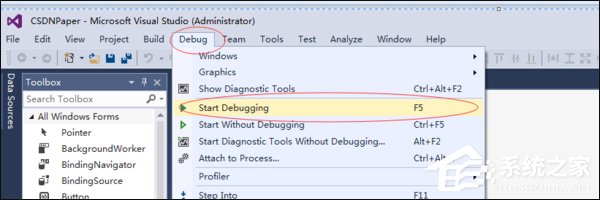
3、附加進程
這也是一直調試方式,我現在一直用的調試程序方式。啟動程序的時候,我們就使用菜單“調試(Debug)–附加進程(Attach the process)”
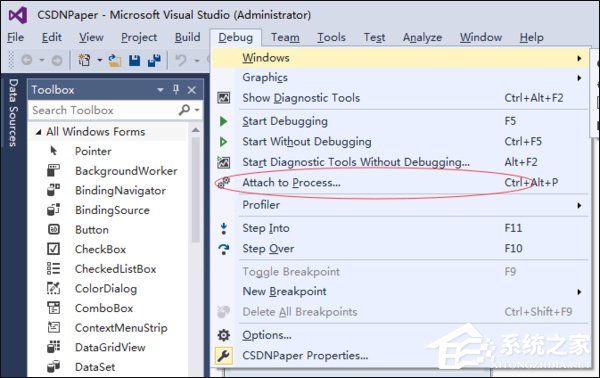
然后,彈出附加進程的地方,如下所所示:
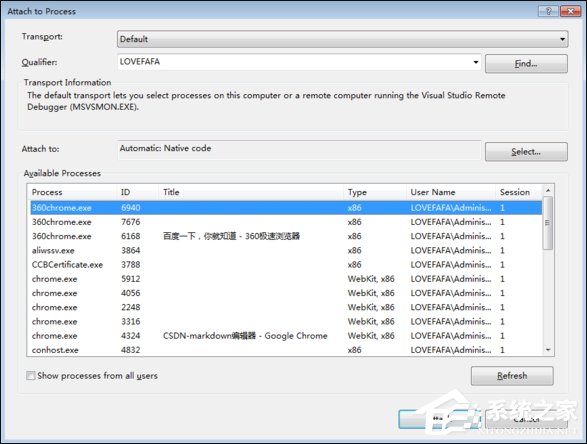
完整操作如下,選擇“調試”,“附加到進程”,在“附加到進程”對話框中,從“可用進程”列表中選擇進程,然后選擇“附加”。
4、單步調試F10,進入過程F11:
F10就是單步調試,設置好斷點之后,就執行,程序在斷點地方就會停止,然后按F10,程序就會一步一步執行。
F11就是進入過程,比如遇到函數的時候,按F11就會進入函數體,然后再按F10就單步執行。
Visual Studio為用戶提供了完善開發工具集,它包括了整個軟件生命周期中所需要的大部分工具,以面對不同的軟件開發環境。
相關文章:
1. Win10如何隱藏任務欄?Win10隱藏任務欄的方法2. Windows11下載卡著不動怎么辦?Windows11下載卡著不動解決方法3. 統信UOS家庭版開始內測 無需分區全自動安裝4. Win11 USB接口不能用怎么辦? Win11電腦USB接口沒反應的解決辦法5. 謹慎升級 macOS Ventura 13.3/iPadOS 16.4更新后Universal Control故障6. deepin20桌面圖標樣式怎么修改? deepin更換圖標主題的技巧7. CentOS7中無法找到pci find device函數的解決方法8. Win10怎么禁止關機自動更新?Win10禁止關機時自動更新的方法9. virbr0虛擬網卡如何卸載?virbr0虛擬網卡的卸載方法10. centos7使用docker部署gitlab-ce-zh應用詳解

 網公網安備
網公網安備